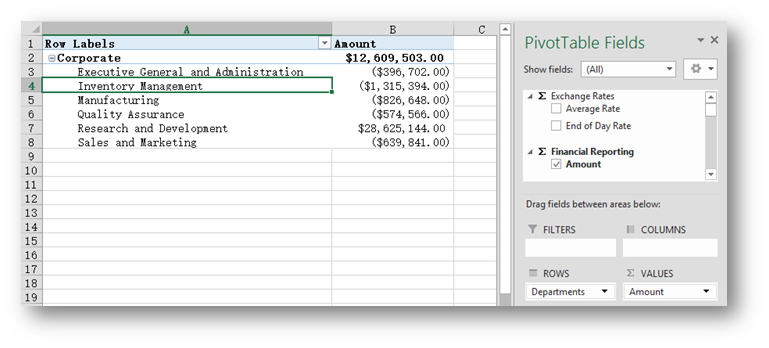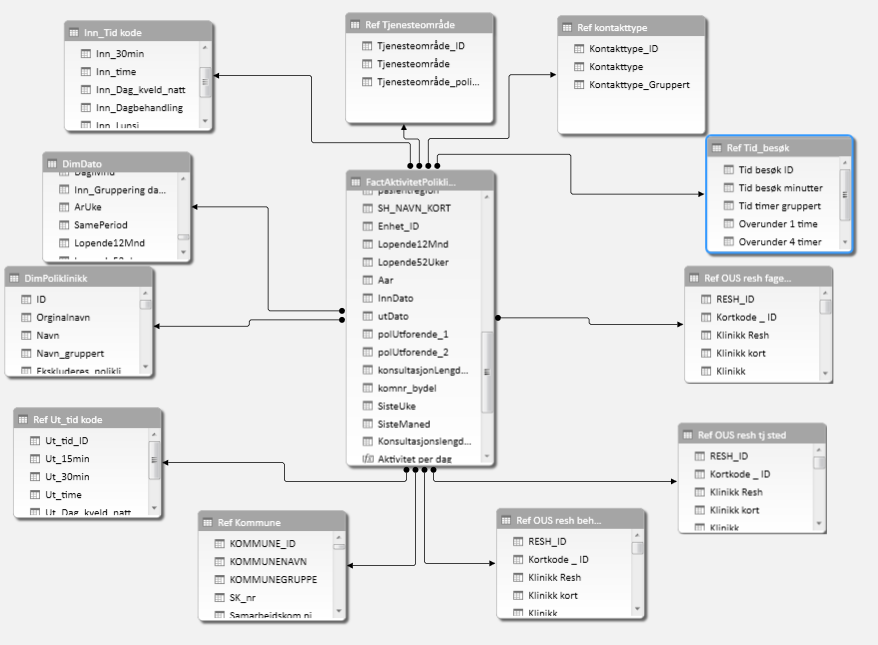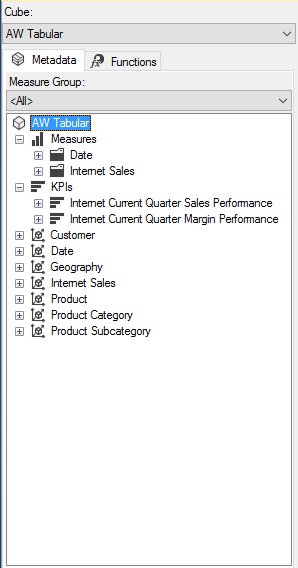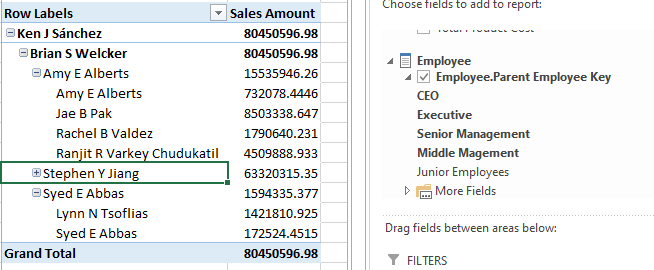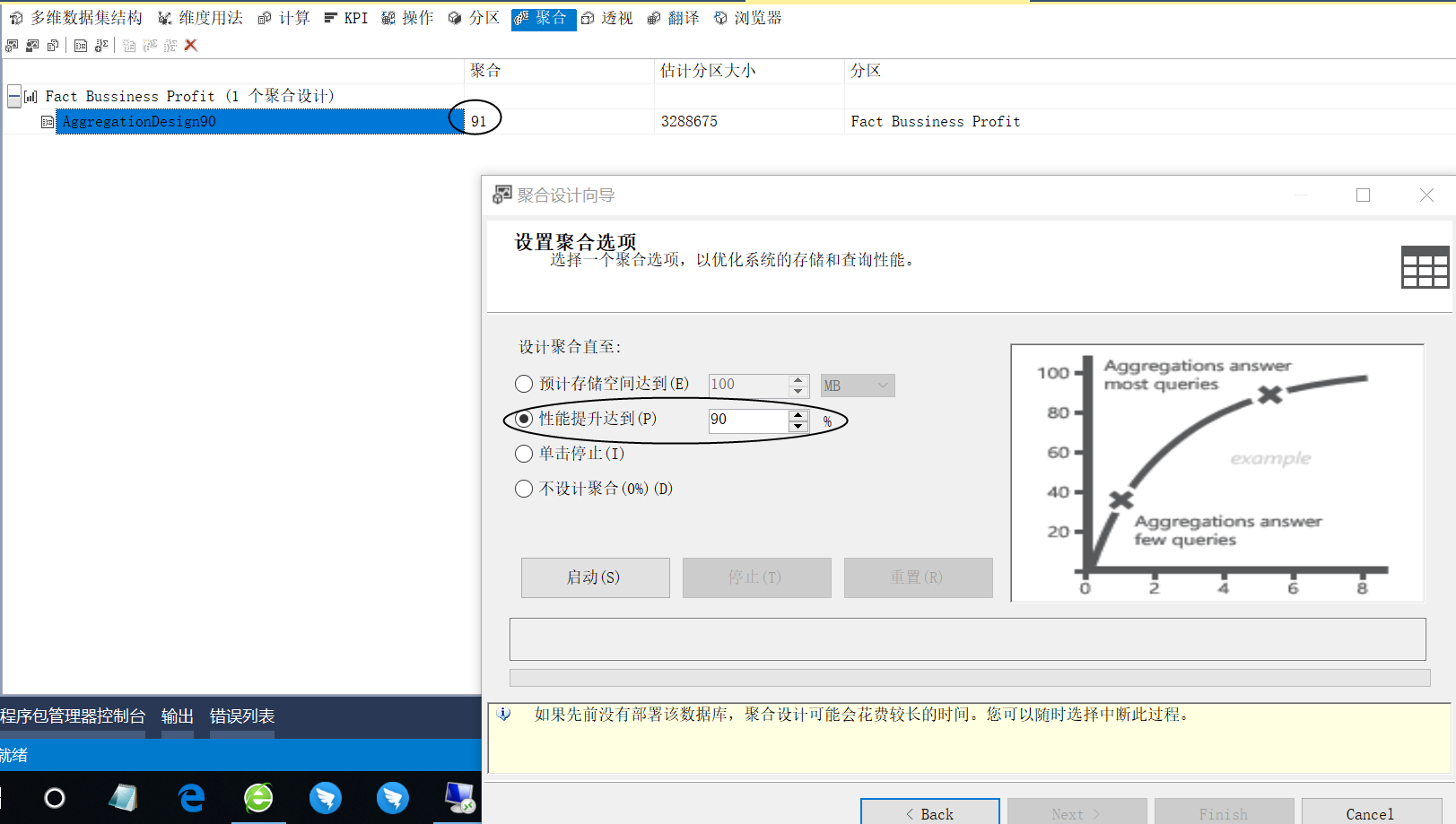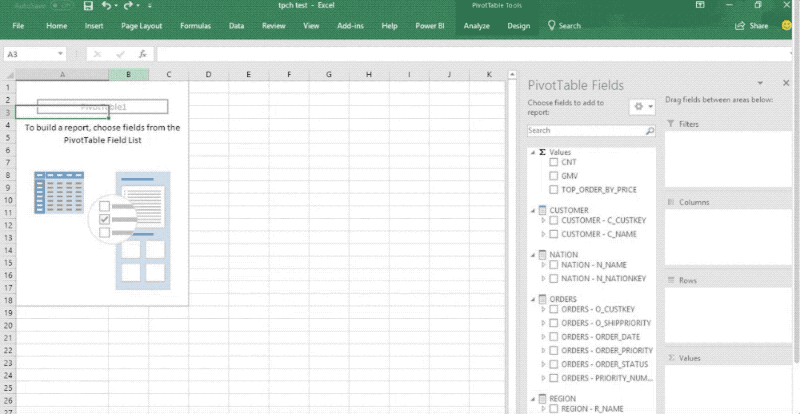1、点击上方栏目的File,然后New一个新的Project
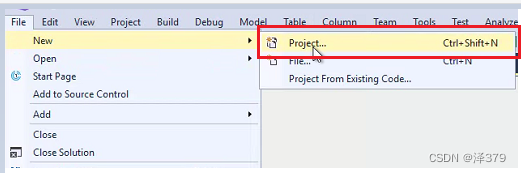
2、选择Analysis Services下的Tabular表格模型,然后再选择创建Analysis Services Tabluar Project,最后选择Location保存到某个文件夹下
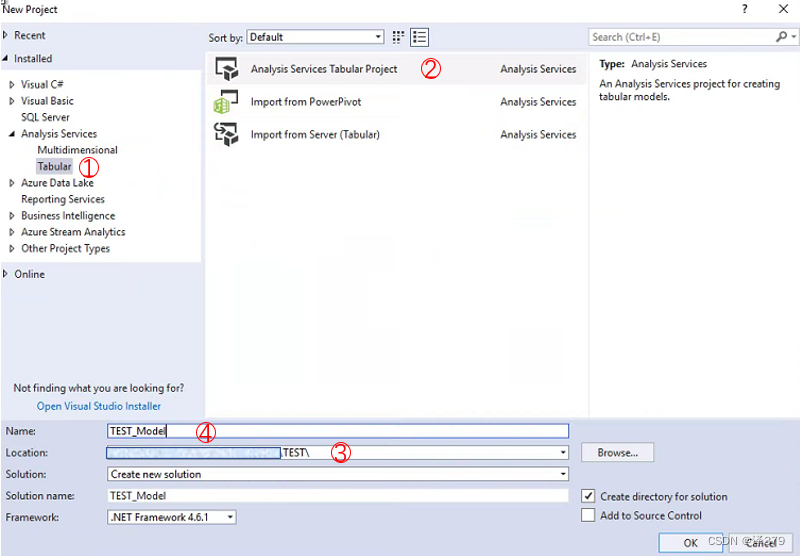
3、根据需要,选择Integrated workspace(集成工作区,消除了提供显式服务器实例的需要)或者Workspace server某个服务器地址,Compatibility level可以根据需要进行选择,最后点击OK确定
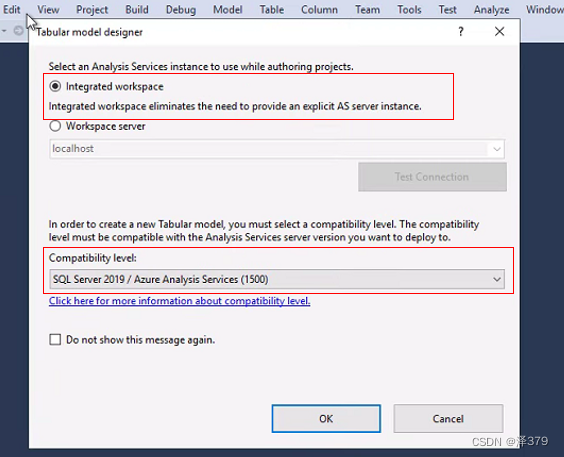
4、此时Visual Studio界面的右面出现了表格模型窗口,创建一个新数据源
根据需要选择数据源,这里选择SQL Server Database作为示例
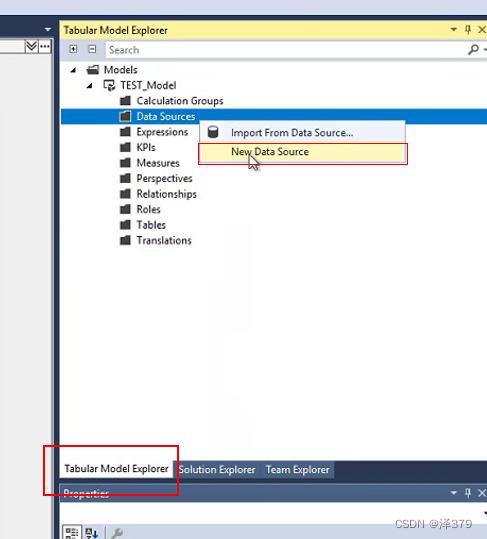
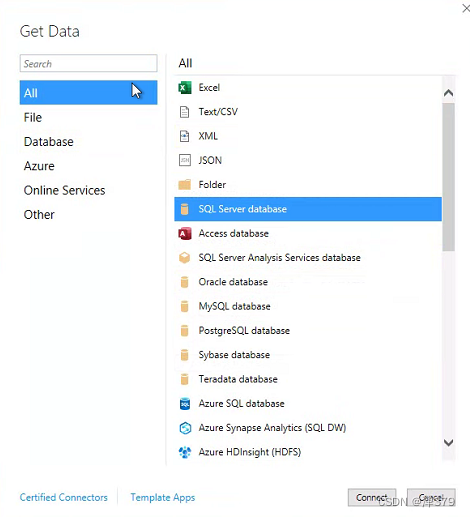
Server:输入数据库的服务器IP地址
Database:输入想要连接的某个数据库名称
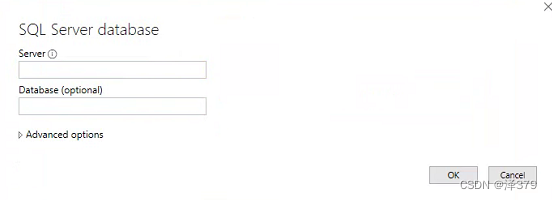
输入有权限访问数据库数据的账号和密码,点击右下角的Connect连接,成功连接到数据源
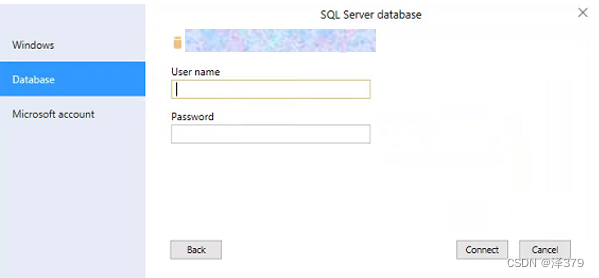
5、连接到数据源后,把建模需要的表导入模型
鼠标放到创建好的数据源上,右键,选择Import New Table
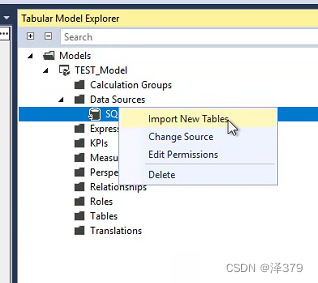
勾选需要的一张或多张表,右边会有预览数据,然后选择Load载入表和数据,或者也可以选择Transform Data对表的列或者数据进行处理
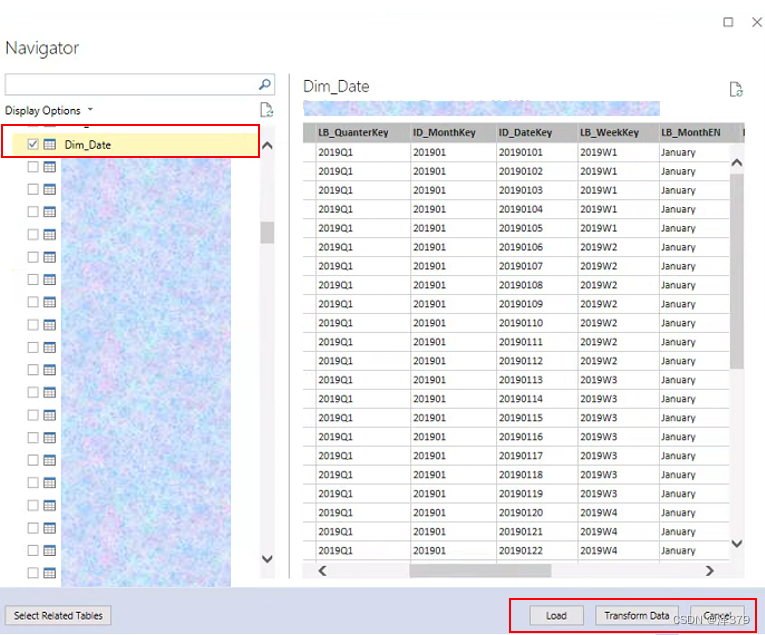
6、在表和表之间建立关联关系
鼠标放到某张表上,右键,选择Create Relationship
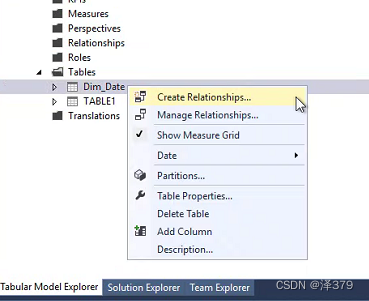
在两张表分别选择想要建立关系的列键值,Filter Direction(关系过滤的方向,可选择单向或者双向);Cardinality(关系基数,根据设计选择)

可在红框标识的地方切换表格模式(Grid)或者图表模式(Diagram);切换到图标模式后,可以直观看到表和列名以及表之间的关系(因为没有合适的表,这里示例展示的键值对应是不标准的,可以忽略)
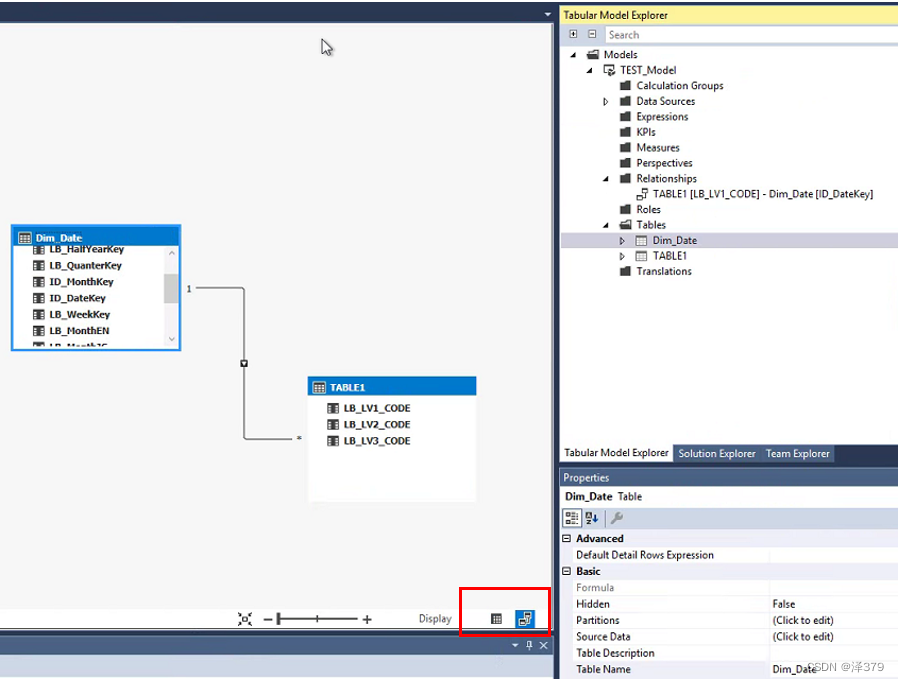
鼠标选中此根关系线,右键,选择Delete可以删除此关系,Edit Relationship可以重新对此关系进行编辑 (注意,当鼠标点中的是关系线中间的小三角,只能调出Edit Relationship)
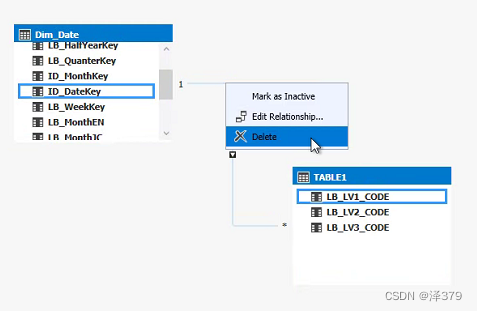
至此,一个拥有表和表关系的模型已经创建完成;太长了,剩下的再接着写